
Bài giảng Thống kê trong kinh doanh: Thực hành excel - Nguyễn Duy Tâm
lượt xem 32
download
 Download
Vui lòng tải xuống để xem tài liệu đầy đủ
Download
Vui lòng tải xuống để xem tài liệu đầy đủ
Bài giảng Thống kê trong kinh doanh: Thực hành excel hướng dẫn người học các thao tác thống kê bằng chương trình excel như: Nhập dữ liệu vào excel, thống kê dữ liệu dạng đồ thị, thống kê dữ liệu bằng các đại lượng thống kê mô tả, ước lượng và kiểm định giả thiết,... Mời các bạn cùng tham khảo để nắm bắt các nội dung chi tiết.
Bình luận(0) Đăng nhập để gửi bình luận!
Nội dung Text: Bài giảng Thống kê trong kinh doanh: Thực hành excel - Nguyễn Duy Tâm
- 5/12/2009 NGUYỄN DUY TÂM 1 5/12/2009 Nguyễn Duy Tâm _ IDR Con người –Tầm nhìn mới NỘI DUNG 1. Nhập dữ liệu vào excel 2. Thống kê dữ liệu dạng bảng 3. Thống kê dữ liệu dạng đồ thị 4. Thống kê dữ liệu bằng các đại lượng thống kê mô tả 5. Ước lượng và kiểm định giả thiết 6. Phân tích phương sai ANOVA 7. Hồi quy tương quan 8. Kiểm định phi tham số 9. Lý thuyết quyết định 5/12/2009 Nguyễn Duy Tâm _ IDR 2 1
- 5/12/2009 Nhập số liệu vào Excel Con người –Tầm nhìn mới OBS Y_PT Z1_MALE Z2_AGE Z3_NOYM Z4_CHILD Z8_SATISFACTION 1 0 0 22 4 1 4 2 1 1 22 0.125 0 5 3 0 0 18 10 0 5 4 0 1 22 0.75 0 3 5 12 0 42 15 1 2 6 0 0 37 15 1 4 7 0 1 52 15 1 4 8 7 0 27 1.5 0 5 9 0 1 27 4 0 4 10 0 0 27 1.5 1 2 Sử dụng file Excel: Business Statistics/ Resources/Learning-by-Doing/ Affair.xls OBS = Số thứ tự của người được phỏng vấn Y-PT = Số lần quan hệ tình dục ngoài hôn nhân trong năm Z1_MALE = 1 nếu là nam, 0 nếu là nữ Z2_AGE = Tuổi Z3_NOYM = Số năm kết hôn Z4_CHILD = 1 nếu có con, 0 nếu chưa có con Z8_SATISFACTION = Mức độ thỏa mãn về hôn nhân, thang Likert 1-5 Ghi chú : Biến số theo cột, quan sát ghi theo hàng 5/12/2009 Nguyễn Duy Tâm _ IDR 3 Con người –Tầm nhìn mới Tạo biểu nhập liệu (Form) Trên một trang bảng tính mới (New worksheet) Tạo dòng tiêu đề (biến số) ở dòng 1. Quét khối dòng tiêu đề, rồi vào Data/ Form 5/12/2009 Nguyễn Duy Tâm _ IDR 4 2
- 5/12/2009 Con người –Tầm nhìn mới Tạo biểu nhập liệu (Form) Vì chúng ta không định nghĩa chính xác số dòng của bảng tính, nên Excel có hỏi như bảng giao diện ở trên. Đơn giản là chọn OK. 5/12/2009 Nguyễn Duy Tâm _ IDR 5 Con người –Tầm nhìn mới Bản ghi cho ngƣời thứ nhất Nhập cho người thứ nhất Bảng số liệu điều tra của người này như sau OBS =1 Người thứ nhất Y-PT =0 Chưa ngoại tình Z1_MALE =0 Nữ Z2_AGE = 22 22 tuổi Z3_NOYM =4 Kết hôn được 4 năm Z4_CHILD =1 Đã có con Z8_SATISFACTION = 4 Hài lòng về cuộc hôn nhân của mình 5/12/2009 Nguyễn Duy Tâm _ IDR 6 3
- 5/12/2009 Bản ghi cho ngƣời thứ nhất Con người –Tầm nhìn mới 5/12/2009 Nguyễn Duy Tâm _ IDR 7 Con người –Tầm nhìn mới Bản ghi cho ngƣời thứ hai Từ Form nhập liệu, click New để nhập một bản ghi (record) hay quan sát (observation) mới. Bảng số liệu điều tra của người thứ hai như sau OBS =2 Người thứ hai Y-PT =1 Đã ngoại tình Z1_MALE =1 Nam Z2_AGE = 22 22 tuổi Z3_NOYM = 0.125 Kết hôn được 1.5 tháng (1.5/12) Z4_CHILD =0 Chưa có con Z8_SATISFACTION = 5 Rất hài lòng về cuộc hôn nhân của mình 5/12/2009 Nguyễn Duy Tâm _ IDR 8 4
- 5/12/2009 Con người –Tầm nhìn mới Bản ghi cho ngƣời thứ hai Làm tương tự cho đến người thứ 10 ở slide 3. 5/12/2009 Nguyễn Duy Tâm _ IDR 9 Con người –Tầm nhìn mới Mảng thứ tự Chọn biến Z2_AGE Sắp xếp thành mảng thứ tự từ nhỏ đến lớn Quét khối toàn bộ số liệu, kể cả dòng tên biến. Data/ Sort 5/12/2009 Nguyễn Duy Tâm _ IDR 10 5
- 5/12/2009 Giao diện Sort Con người –Tầm nhìn mới OBS Z2_AGE 3 18 1 22 2 22 4 22 8 27 9 27 10 27 6 Kết quả37 5 42 7 52 Chọn Sort by: Z2_AGE Chọn Asending: Sắp xếp theo thứ tự tăng dần 5/12/2009 Nguyễn Duy Tâm _ IDR 11 Con người –Tầm nhìn mới 1. THỐNG KÊ DỮ LiỆU DẠNG BẢNG Yêu cầu của nội dung: Lập bảng thống kê cho các biến thuộc tính và thuộc lượng. Đối với biến ít biểu hiện: mỗi biểu hiện 1 phân tổ Đối với biến nhiều biểu hiện: tiến hành phân tổ lại (Lập Bin) Công cụ trên excel: Dùng lệnh =FREQUENCY[ (data_array, bins_array)] 5/12/2009 Nguyễn Duy Tâm _ IDR 12 6
- 5/12/2009 Con người –Tầm nhìn mới 1. THỐNG KÊ DỮ LiỆU DẠNG BẢNG Quy trình dùng lệnh FREQUENCY Đối với biến có ít biểu hiện B1: Lập cột các biểu hiện (cột BIN): là giá trị các biểu hiện B2: Chọn vùng dữ liệu bảng thống kê, lập lệnh Frequency Cú pháp: = FREQUENCY(data_array, bins_array) Data_array: Dữ liệu cần lập bảng Bins_array: các biểu hiện Chú ý: Với các lệnh thông thường, sau khi lập lệnh, chỉ cần ENTER, nhưng với lệnh FREQUENCY, ta cần gõ tổ hợp fím [ctrl+shift+enter] Ví dụ: lập bảng thống kê cho tình trạng hôn nhân [Marital] 5/12/2009 Nguyễn Duy Tâm _ IDR 13 Con người –Tầm nhìn mới 1. THỐNG KÊ DỮ LiỆU DẠNG BẢNG Quy trình dùng lệnh FREQUENCY Đối với biến có nhiều biểu hiện: B1: Cần lập các [giới hạn dưới] và [giới hạn trên] của mỗi phân tổ. B2: Lập cột Bin chỉ gồm các số giới hạn trên của mỗi phân tổ. Ví dụ biến [trình độ học vấn]_edu B3: dùng lệnh FREQUENCY để lập bảng. Bài tập: lập bảng tần số theo trình độ học vấn, độ tuổi và trình độ kết hôn. Chú ý: phân tổ do sinh viên tự phân, có thể phân tổ đều hoặc không đều 5/12/2009 Nguyễn Duy Tâm _ IDR 14 7
- 5/12/2009 Con người –Tầm nhìn mới Biểu đồ tần số-Thủ tục Data Analysis Dùng thủ tục Data Analysis trong thư viện hàm Add-Ins của Excel Kiểm tra xem có thủ tục Data Analysis trong Tools hay chưa? Tools/ Add-Ins/ Check vào Analysis ToolPak/ OK 5/12/2009 Nguyễn Duy Tâm _ IDR 15 Con người –Tầm nhìn mới Biểu đồ tần số-Thủ tục Data Analysis Tools/ Data Analysis/ Histogram 5/12/2009 Nguyễn Duy Tâm _ IDR 16 8
- 5/12/2009 Biểu đồ tần số-Thủ tục Data Analysis Con người –Tầm nhìn mới Input Range: Quét khối số liệu, nhớ có cả tên biến Bin Range: Quét biên khối biên trên của biểu đồ tần số, nhớ có cả tên Labels: Khai báo có dòng đầu tiên là tên biến Chọn Output range: ô đầu tiên chứa kết quả Khai báo các kết quả cần nhận: Pareto, Cumulative Percentage, Chart Output 5/12/2009 Nguyễn Duy Tâm _ IDR 17 Biểu đồ tần số-Thủ tục Data Analysis Con người –Tầm nhìn mới Cumulative Cumulative BIN Frequency % BIN Frequency % 20 1 10.00% 30 6 60.00% 30 6 70.00% 20 1 70.00% 40 1 80.00% 40 1 80.00% 50 1 90.00% 50 1 90.00% 60 1 100.00% 60 1 100.00% More 0 100.00% More 0 100.00% Bảng tần số, tần suất tích lũy và phân phối Pareto 5/12/2009 Nguyễn Duy Tâm _ IDR 18 9
- 5/12/2009 Biểu đồ tần số-Thủ tục Data Analysis Con người –Tầm nhìn mới Histogram 7 120.00% 6 100.00% 5 80.00% 4 Frequency Frequency 60.00% Cumulative % 3 40.00% 2 20.00% 1 0 0.00% 30 20 40 50 60 More BIN Biểu đồ Pareto 5/12/2009 Nguyễn Duy Tâm _ IDR 19 Con người –Tầm nhìn mới 2. THỐNG KÊ DỮ LiỆU DẠNG ĐỒ THỊ Các dạng đồ thị: 1. Hình thanh : Column, Bar, 2. Hình tròn, (bánh) : Pie 3. Đường gấp khúc : Line 4. Phân tán : Scatter 5/12/2009 Nguyễn Duy Tâm _ IDR 20 10
- 5/12/2009 Con người –Tầm nhìn mới 2. THỐNG KÊ DỮ LiỆU DẠNG ĐỒ THỊ QUY TRÌNH VẼ ĐỒ THỊ ĐỒ THỊ HÌNH TRÕN B1: chọn vùng dữ liệu Tầnsố B2: chọn biểu tượng đồ thị Rấtkhông hài [chart wizart] hoặc lòng 1% 5% Khônghài insert/chart 49% 12% lòng Bình thường B3: Chọn các hiệu chỉnh 33% tương ứng Hàilòng Rấthài lòng Đồ thị hình tròn thường dùng tần suất (%) để hiển thị 5/12/2009 Nguyễn Duy Tâm _ IDR 21 Con người –Tầm nhìn mới 2. THỐNG KÊ DỮ LiỆU DẠNG ĐỒ THỊ ĐỒ THỊ HÌNH THANH ĐỒ THỊ HÌNH THANH [COLUMN] [BAR] Tên thuộc tính dài Tên thuộc tính ngắn 5/12/2009 Nguyễn Duy Tâm _ IDR 22 11
- 5/12/2009 ĐỒ THỊ ĐƯỜNG GẤP KHÚC _ LINE 5/12/2009 Nguyễn Duy Tâm _ IDR 23 Đồ thị Line: thường chỉ số CPI dùng cho trường hợp dữ liệu theo dõi qua thời gian 180 160 140 120 100 80 60 40 20 0 Jan-95 Jan-96 Jan-02 Jan-03 Jan-04 Jan-05 Jan-97 Jan-98 Jan-99 Jan-00 Jan-01 Bảng tóm tắt-Pivot Table Con người –Tầm nhìn mới Data/ Pivot Table 5/12/2009 Nguyễn Duy Tâm _ IDR 24 12
- 5/12/2009 Bảng tóm tắt-Pivot Table Con người –Tầm nhìn mới Quét khối dữ liệu cần tính toán, kể cả tên biến, sẽ được xem là tên trường(Field) 5/12/2009 Nguyễn Duy Tâm _ IDR 25 Bảng tóm tắt-Pivot Table Con người –Tầm nhìn mới Nên chọn trang bảng tính mới 5/12/2009 Nguyễn Duy Tâm _ IDR 26 13
- 5/12/2009 Bảng tóm tắt-Pivot Table Con người –Tầm nhìn mới Kéo và nhả (Drag and Drop) Z8_SATISFACTION vào Row Fields và Data Items 5/12/2009 Nguyễn Duy Tâm _ IDR 27 Bảng tóm tắt-Pivot Table Con người –Tầm nhìn mới Nhấp đúp vào A3 (ô giao giữa Row Fields và Column Fields) và chọn Count of Z8_SATISFACTION. Ưu điểm: có thể tính Tổng, tần số và nhiều lệnh khác 5/12/2009 Nguyễn Duy Tâm _ IDR 28 14
- 5/12/2009 Pivot Table với 2 biến phân loại Con người –Tầm nhìn mới Count of Z8_SATISFACTION Z1_MALE Grand Z8_SATISFACTION 0 1 Total 1 11 5 16 2 35 31 66 3 46 47 93 4 93 101 194 5 130 102 232 Grand Total 315 286 601 5/12/2009 Nguyễn Duy Tâm _ IDR 29 Pivot Table với 2 biến phân loại Con người –Tầm nhìn mới Click vào A3, kéo và thả trường Z1_MALE vào Column Fields. Ưu điểm: lập bảng tần số chéo cho nhiều biến. 5/12/2009 Nguyễn Duy Tâm _ IDR 30 15
- 5/12/2009 Pivot Table với 3 biến phân loại Con người –Tầm nhìn mới Kéo và thả Z4_Child vào Page Fields 5/12/2009 Nguyễn Duy Tâm _ IDR 31 Con người –Tầm nhìn mới Một số yêu cầu Dùng công cụ Pivot table: 1. Lập bảng tổng số con của các hộ gia đình có 1,2,…,n con cụ thể. 2. Lập bảng tổng số anh,chị em trong nhà ứng với từng loại gia đình cụ thể. 3. Lập bảng tần số cho biến Marital, vẽ biểu đồ và cho biết loại tình trạng hôn nhân nào chiếm đa số 4. Lập bảng tần số cho biến marita (column) và biến sex (row). Vẽ biểu đồ và cho biết giới tính nào ứng với tình trạng hôn nhân nào chiếm đa số. Vẽ biểu đồ tương ứng. 5. Lập bảng tần số giữa hai biến marital (column) và wrkstat (row). 6. Lập bảng tần số giữa hai biến marital (column) và wrkstat (row) và . 5/12/2009 Nguyễn Duy Tâm _ IDR 32 16
- 5/12/2009 Con người –Tầm nhìn mới Thống kê dữ liệu bằng các đại lƣợng thống kê mô tả CHỈ TIÊU TẬP TRUNG CHỈ TIÊU PHÂN TÁN Trung bình : average Phương sai : var =average(data) =var(data) Trung vị : Median Độ lệch chuẩn : stdev =median(data) =stdev(data) Mode : Mode =mode(data) Tứ phân vị : quartile =quartile(data,số phân vị) (1: Q1; 2:Q2; 3:Q3) 5/12/2009 Nguyễn Duy Tâm _ IDR 33 Con người –Tầm nhìn mới Thống kê dữ liệu bằng các đại lƣợng thống kê mô tả MỘT SỐ LỆNH CÓ TRONG MỘT SỐ LỆNH KHÁC EXCEL 2007 Tính tổng thỏa điều kiện Tính tổng thoả điều kiện =sumif(vùng ĐK, ĐK, nâng cao. =sumifs(vùng tính tổng, Vùng tính tổng) Đếm thỏa điều kiện vùng ĐK1, ĐK1, vùng =countif(vùng ĐK,ĐK) ĐK2, ĐK2) Đếm thỏa điều kiện nâng cao. =countifs(vùng ĐK1, ĐK1,vùng ĐK2, ĐK2,…) Nguyễn Duy Tâm _ IDR 5/12/2009 34 17
- 5/12/2009 Con người –Tầm nhìn mới Thống kê dữ liệu bằng các đại lƣợng thống kê mô tả MỘT SỐ LỆNH CÓ TRONG BÀI TẬP (AFFAIR) EXCEL 2007 Trung bình thỏa điều kiện 1. Tính giá trị trung bình, trung vị, =averageif(vùng ĐK, ĐK, mode, tứ phân vị, phương sai, độ lệch chuẩn cho các biến: Vùng tính mean) Z2_age, Z4_child, Z6_edu. Nêu =averageifs(vùng tính ý nghĩa của các số trên. mean,vùng ĐK1, ĐK1, 2. Tính tổng số con của những Vùng ĐK2, ĐK2) người có độ tuổi dưới 30. hoặc của những người hài lòng về tình trạng hôn nhân. 3. Đếm những người có 1 con 5/12/2009 Nguyễn Duy Tâm _ IDR 35 Con người –Tầm nhìn mới Thống kê dữ liệu bằng các đại lƣợng thống kê mô tả BÀI TẬP (THUC HANH BÀI TẬP (THUC HANH EXCEL) EXCEL) 1. Đếm những người làm 1. Tính tổng số anh/chị/em việc toàn thời gian trong của những người lý dị, ly mẫu khảo sát thân. 2. Đếm những người đã lập 2. Tính tổng số con của gia đình, chưa lập gia đình những người là nữ giới. 5/12/2009 Nguyễn Duy Tâm _ IDR 36 18
- 5/12/2009 Con người –Tầm nhìn mới Tính trị thống kê bằng thủ tục Data Analysis Tools/ Data Analysis/ Descriptive Statistics Nhập số liệu và các tùy chọn vào giao diện 5/12/2009 Nguyễn Duy Tâm _ IDR 37 Con người –Tầm nhìn mới Tính trị thống kê bằng thủ tục Data Analysis Tools/ Data Analysis/ Descriptive Statistics Y_PT Z1_MALE Z2_AGE Z3_NOYM Z4_CHILD Z8_SATISFACTION Z5_RELIGIOUS Z6_EDU Z7_OCCUPATION Mean 1.46 0.48 32.49 8.18 0.72 3.93 3.12 16.17 4.19 Standard Error 0.13 0.02 0.38 0.23 0.02 0.04 0.05 0.10 0.07 Median 0.00 0.00 32.00 7.00 1.00 4.00 3.00 16.00 5.00 Mode 0.00 0.00 27.00 15.00 1.00 5.00 4.00 14.00 5.00 Standard Deviation 3.30 0.50 9.29 5.57 0.45 1.10 1.17 2.40 1.82 Sample Variance 10.88 0.25 86.28 31.04 0.20 1.22 1.36 5.77 3.31 Kurtosis 4.26 -2.00 0.23 -1.57 -1.09 -0.20 -1.01 -0.30 -0.78 Skewness 2.35 0.10 0.89 0.08 -0.96 -0.84 -0.09 -0.25 -0.74 Range 12 1 39.5 14.875 1 4 4 11 6 Minimum 0 0 17.5 0.125 0 1 1 9 1 Maximum 12 1 57 15 1 5 5 20 7 Sum 875 286 19525 4914.795 430 2363 1873 9716 2521 Count 601 601 601 601 601 601 601 601 601 Kết quả sau khi đã hiệu chỉnh. Bài tập: Tính các chỉ tiêu thống kê mô tả bằng công cụ DATA ANALYSIS cho các biến: agewed sibs childs age educ trong bài tập thực hành excel 5/12/2009 Nguyễn Duy Tâm _ IDR 38 19
- 5/12/2009 Con người –Tầm nhìn mới HỆ SỐ TƢƠNG QUAN Đối tượng biến áp dụng: biến định lượng (scale) hoặc biến thuộc thang đo thứ bậc (ordinal), biến thuộc thang đo khoảng (interval). Chú ý: Đối với thang đo định danh (norminal): những chỉ số tính toán không có ý nghĩa thống kê. Công thức lệnh: tính rxy =correl(data_X, data_Y) Ý nghĩa: Đo lường về mức độ quan hệ tuyến tính giữa hai biến X và Y -1 < = rxy < 0 : X và Y nghịch biến 0< rxy

CÓ THỂ BẠN MUỐN DOWNLOAD
-

Bài giảng Thống kê doanh nghiệp - Chương 2
 70 p |
70 p |  286
|
286
|  60
60
-

Bài giảng Thống kê doanh nghiệp - Chương 5
 11 p |
11 p |  252
|
252
|  54
54
-

Bài giảng Thống kê kết quả hoạt động sản xuất kinh doanh của doanh nghiệp - Chương 3
 45 p |
45 p |  198
|
198
|  24
24
-

Bài giảng Thống kê kết quả hoạt động sản xuất kinh doanh của doanh nghiệp - Chương 4
 25 p |
25 p |  153
|
153
|  17
17
-

Bài giảng Thống kê kết quả hoạt động sản xuất kinh doanh của doanh nghiệp - Chương 5
 30 p |
30 p |  154
|
154
|  17
17
-
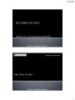
Bài giảng Thống kê trong kinh doanh: Xử lý data với SPSS - Nguyễn Duy Tâm
 69 p |
69 p |  134
|
134
|  16
16
-

Bài giảng Thống kê kết quả hoạt động sản xuất kinh doanh của doanh nghiệp - Chương 2
 24 p |
24 p |  121
|
121
|  12
12
-

Bài giảng Thống kê kinh doanh: Chương 2 - ĐH Kinh tế Quốc dân
 58 p |
58 p |  272
|
272
|  8
8
-

Bài giảng học phần Thống kê trong kinh tế và kinh doanh - ĐH Kinh tế Quốc dân
 131 p |
131 p |  86
|
86
|  7
7
-

Bài giảng Thống kê kinh doanh và kinh tế - Chương 1: Giới thiệu về thống kê
 15 p |
15 p |  13
|
13
|  4
4
-

Bài giảng Thống kê kinh doanh và kinh tế - Chương 5: Giả thuyết thống kê
 51 p |
51 p |  17
|
17
|  4
4
-

Bài giảng Thống kê doanh nghiệp: Chương 2 - TS. Nguyễn Thế Anh
 33 p |
33 p |  13
|
13
|  4
4
-

Bài giảng Thống kế kinh tế - Chương 4: Thống kê kết quả sản xuất (Năm 2022)
 15 p |
15 p |  21
|
21
|  3
3
-

Bài giảng Thống kê ứng dụng trong kinh tế (Statistics in economics) - Chương 2: Thu thập và tổng hợp dữ liệu thống kê trong kinh tế
 50 p |
50 p |  19
|
19
|  3
3
-

Bài giảng Thống kê ứng dụng trong kinh tế (Statistics in economics) - Chương 3: Thống kê ứng dụng trong phân tích dữ liệu kinh tế
 38 p |
38 p |  23
|
23
|  3
3
-
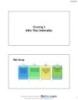
Bài giảng Thống kê trong kinh tế và kinh doanh: Chương 5 - Điều tra chọn mẫu
 42 p |
42 p |  35
|
35
|  2
2
-

Bài giảng Thống kê ứng dụng trong kinh tế (Statistics in economics) - Chương 1: Tổng quan về thống kê ứng dụng trong kinh tế
 22 p |
22 p |  15
|
15
|  2
2
Chịu trách nhiệm nội dung:
Nguyễn Công Hà - Giám đốc Công ty TNHH TÀI LIỆU TRỰC TUYẾN VI NA
LIÊN HỆ
Địa chỉ: P402, 54A Nơ Trang Long, Phường 14, Q.Bình Thạnh, TP.HCM
Hotline: 093 303 0098
Email: support@tailieu.vn









